今年初,筆者找到一份新的工作,新的工作性質和已往是不一樣,所以今年都在忙於應付工作的需要和改變,終於經過了幾個月的訓練和修正,現在都算是上手了,但在工作上很多程序和規則都需要一致,但記憶力有限,便要利用手寫筆記作記錄,由於沒有系統化,找尋資料時都浪費了很多時間,所以便决定明年(2025年) 開始會使用電子筆記作記錄,希望可以有系統地管理資料,方便將來尋找,目前,在網上找到很多筆記軟件 (Note-Taking / Note Taking / Note-Taking Software) ,所以作了比較,感覺 Anytype 這個軟件非常合適,便下載安裝在公司的手提電腦,但公司電腦是要有管理員密碼才能安裝,要公司批准安裝是不可能的! 所以祗可以找尋別的方法或軟件,最後决定使用標準微軟的 OneNote 作筆記軟件 (Note-Taking Software) ,在找尋筆記軟件 (Note-Taking Software) 過程中,了解不少新的筆記軟件,便將筆記軟件的資料記錄作將來參考。
 |
| 筆記軟件 (Note-Taking Software) |
筆記軟件相較於傳統的筆記,是一種説明使用者記錄重要資訊、事件以及思想的軟件。
目標筆記軟件的要求:
- 開放源碼 (Open Source)
- 支持繁體中文 (Traditional Chinese)
- 系統地管理資料和找尋。
- 能夠記錄多媒體資訊和圖形。
- 可以通過移動設備在任何時候隨時記錄。
- 可以通過雲計算服務在任何設備查閱自己的筆記,並跨設備工作和跨系統。
- 可以簡便地將某些筆記分享。如公開 URL、電子郵件副本等等。
目前,市面上筆記軟件 (Note-Taking Software) :
Amplenote, Anytype, Apple Notes, Bear, Bookstack, Capacities, Craft, EssentialPIM, Evernote, Everthing, Forever Notes, Gitbook, GitMind, Google Keep, Google Notebook LM, Joplin, LiquidText, Logseq, Notejoy, Notion, Notta, Obsidian, Offine Options, OneNote, Otter, Reflect, Simplenote, Standard Note, Trilium, Wikijs, Xtiles, Zoho Notebook 等等。
筆記軟件 (Note-Taking Software) 比較:
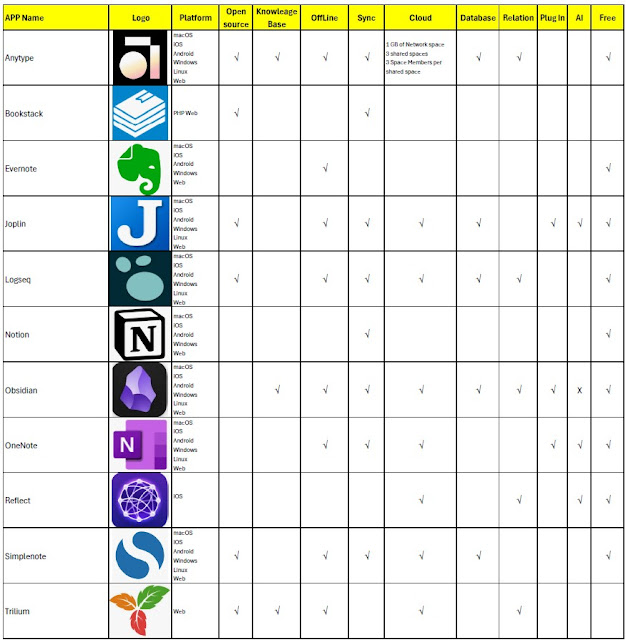 |












































